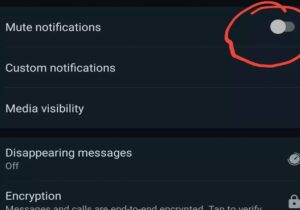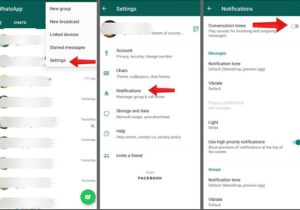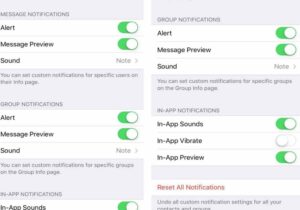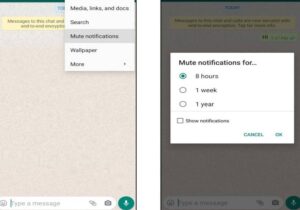پیامرسان واتساپ یکی از فناوریهای مفیدی است که گاهی میتواند با صدای اعلانهای خود کلافهکننده باشد. به همین دلیل بی صدا کردن پیام ها و گروه ها در واتساپ راهکاری مناسب برای تمرکزکردن روی کارتان است. با آموزش مرحله به مرحله بی صدا کردن مخاطبین یا گروه در واتساپ بهراحتی میتوانید اعلانها را خاموش کنید. به همان نسبت نحوه خارج کردن مخاطب یا گروه از حالت بی صدا یا Mute هم بسیار ساده است. در این مقاله از گروه تخصصی واتسینو آموزش بی صدا کردن گروهها و پیامها در واتساپ و همچنین خارجکردن آنها از حالت بیصدا را دنبال میکنیم.
خوب و بد پیامرسان ها
فناوریهای جدید همان قدر که از جهات مختلف برای انسان مفید هستند گاهی ممکن است در کارکردن با آنها دچار کلافگی شویم. پیامرسان واتساپ از جمله پیامرسانهای محبوبی است که امکان ارتباط گسترده انسانها را با یکدیگر در فضای مجازی فراهم کرده است. از طرف دیگر دریافت اعلانها یا همان نوتیفیکیشنها ممکن است گاهی ما را کلافه کند. پیامرسان واتساپ برای این مشکل نیز راهحلی اندیشیده است و آن بی صدا کردن پیام ها و گروه ها در واتساپ است. با آموزش مرحله به مرحله بی صدا کردن مخاطبین یا گروه در واتساپ بهراحتی میتوانید این مشکل را حل کنید. نحوه خارج کردن مخاطب یا گروه از حالت بی صدا نیز بسیار راحت است.
آموزش بی صدا کردن پیام ها و گروه ها در واتساپ
بیصدا کردن صدای نوتیفیکیشنها، Mute کردن نام دارد که در این قسمت نحوه بی صدا کردن پیام ها و گروه ها در واتساپ را آموزش میدهیم. نحوه خارج کردن مخاطب یا گروه از حالت بی صدا نیز بسیار آسان است. البته بهخاطر داشته باشید که میوت کردن اعلانها در دستگاههای اندروید و آیفون اندکی متفاوت است که هر دو را توضیح خواهیم داد.
میوت کردن اعلان های واتساپ در دستگاه اندروید
برای بی صدا کردن پیام ها و گروه ها در واتساپ دستگاه اندروید چند روش وجود دارد که آنها را مرحلهبهمرحله دنبال میکنیم.
1. روش اول
در روش اول برای بی صدا کردن پیام ها و گروه ها در واتساپ:
اپلیکیشن واتساپ را اجرا کنید و شخص یا گروهی را که قصد دارید اعلانات آن را غیرفعال کنید، باز کنید. در بالای صفحه یک علامت بلندگو وجود دارد که روی آن خطخورده است. روی آن ضربه بزنید.
با ضربهزدن روی آیکون بلندگو منوی جدیدی باز میشود که از شما میپرسد اعلانها برای چند ساعت Mute شوند. گزینهها شامل 8 ساعت، یک هفته و برای همیشه هستند. با انتخاب یکی از گزینهها اعلانها بیصدا میشوند.
2. روش دوم
برای بی صدا کردن پیام ها و گروه ها در واتساپ با روش دوم بهصورت زیر عمل کنید:
برنامه واتساپ را باز کنید و روی بخش گفتگوها یا همان چتها ضربه بزنید.
روی نام شخص یا گروهی که قصد دارید اعلان آنها را قطع کنید ضربه بزنید.
در سمت راست قسمت بالای صفحه روی علامت سهنقطه ضربه بزنید. یک منو باز میشود که چند گزینه دارد.
از بین گزینههای منوی بازشده گزینه Mute Notifications را انتخاب کنید. بعد از آن کادر جدیدی باز میشود که در آن گزینههای مربوط به مدتزمان قطع اعلانها آمده است. یکی از گزینهها را انتخاب کرده و روی آن ضربه بزنید.
در پایین صفحه گزینهای با عنوان Show Notiification/ نشاندادن نوتیفیکیشنها وجود دارد؛ اگر این گزینه را فعال کنید پیامهای مخاطبان یا گروهها را بهصورت اعلان ولی بیصدا دریافت میکنید. به این صورت بی صدا کردن پیام ها و گروه ها در واتساپ اجرا شده است.
در پایان گزینه Ok را انتخاب کنید تا تغییرات انجام شوند. روش دیگر آموزش مرحله به مرحله بی صدا کردن مخاطبین یا گروه در واتساپ مانند روش دوم است با این تفاوت که لازم نیست روی گزینه Show Notiification ضربه بزنید.
3. روش سوم
یک روش دیگر برای بی صدا کردن پیام ها و گروه ها در واتساپ وجود دارد که همانند دو روش قبلی بهصورت مرحلهبهمرحله دنبال میکنیم.
وارد برنامه واتساپ شوید و روی علامت سهنقطه در گوشه سمت راست در بالای صفحه ضربه بزنید. کادر جدیدی باز میشود که چند گزینه دارد. گزینه Setting/ تنظیمات را انتخاب کنید. صفحه جدیدی باز میشود که از بین گزینههای مختلف، در صفحه جدید Notifications/ اعلانها را انتخاب کنید.
در صفحه مربوط به Notifications بخشی به نام Messages وجود دارد که دو گزینه در کادر آن ظاهر میشود. یک گزینه Notification tone که مربوط به صدای اعلانات است و دیگری Vibrate یا لرزش.
میتوانید روی Notification tone ضربه بزنید و از بین گزینههای ظاهر شده که مربوط به انواع صداهای اعلان است گزینه None را انتخاب کنید. به این صورت هیچ صدایی نخواهید داشت.
گزینه Vibrate مربوط به صدای لرزش است که هنگام دریافت اعلان احساس میکنید. روی آن ضربه بزنید و گزینه Off را فعال کنید تا بی صدا کردن پیام ها و گروه ها در واتساپ انجام شود.
بی صدا کردن صدای چت واتساپ آیفون
برای بی صدا کردن پیام ها و گروه ها در واتساپ گوشیهای آیفون دو روش وجود دارد.
1. روش اول
در روش اول باید کل نوتیفیکیشنها را غیرفعال کرد. در ادامه آموزش مرحله به مرحله بی صدا کردن مخاطبین یا گروه در واتساپ آیفون را دنبال میکنیم. برای این کار:
- اپلیکیشن واتساپ را اجرا کنید.
- وارد بخش Setting/ تنظیمات شوید.
- در صفحه جدید گزینه Notifications/ اعلانها را انتخاب کنید.
- در این بخش گزینه اختصاصی برای غیرفعالسازی اعلانها وجود ندارد.
- پس از صفحه اعلانها روی گزینه In-App Notifications ضربه بزنید.
- در صفحه دیگر باید گزینه Sound، Vibrate را غیرفعال کنید.
- در بخش In-App Notifications از قسمت Alert Style روش نمایش بنر اعلانات را مشخص کنید.
2. روش دوم
روش دوم برای بی صدا کردن پیام ها و گروه ها در واتساپ آیفون تنها باید دو مرحله را دنبال کنید که عبارتاند از:
- اجرای اپلیکیشن واتساپ
- غیرفعالکردن گزینه Microphone
- با غیرفعالسازی این گزینه تمام نوتیفیکیشنهای چت و تماس غیرفعال میشوند.
نحوه خارج کردن مخاطب یا گروه از حالت بی صدا
در پیام رسان واتساپ نحوه خارج کردن مخاطب یا گروه از حالت بی صدا دقیقاً برعکس حالت Mute است. یعنی مراحلی را که برای بی صدا کردن پیام ها و گروه ها در واتساپ انجام دادهاید را دنبال کرده و گزینههایی را که فعال کردهاید، غیرفعال کنید؛ بهعنوانمثال برای خارج کردن مخاطب یا گروه از حالت بی صدا در دستگاه اندروید بعد از باز کردن واتساپ و انتخاب گروه یا مخاطب موردنظر، روی گزینه سهنقطه بزنید. در منوی باز شده روی گزینه Unmute notification بزنید. به همین راحتی اعلانهای مخاطبان و گروههایی که آنها را قطع کرده بودید فعال میشوند.
جمعبندی
صدای اعلان پیامرسانها گاهی میتواند موجب کلافگی ما شود. با بی صدا کردن پیام ها و گروه ها در واتساپ میتوانید اعلانها را برای مدت مشخصی قطع یا بیصدا کنید. نحوه خارج کردن مخاطب یا گروه از حالت بی صدا نیز به این صورت است که گزینههایی را که فعال کردهاید، غیرفعال کنید. با دنبالکردن آموزش مرحله به مرحله بی صدا کردن مخاطبین یا گروه در واتساپ بهراحتی میتوانید این قابلیت را در واتساپ خود اجرا کنید.